Как перенести данные со старого устройства на новый Samsung Galaxy
Во время первой настройки нового Samsung Galaxy устройство предложит перенести данные со старого гаджета. Для этого необходимо предварительно сделать резервную копию на старом устройстве.
Перенести данные на новый Samsung Galaxy можно с помощью кабеля или через облачное хранилище. В этой статье вы узнаете, как это сделать.
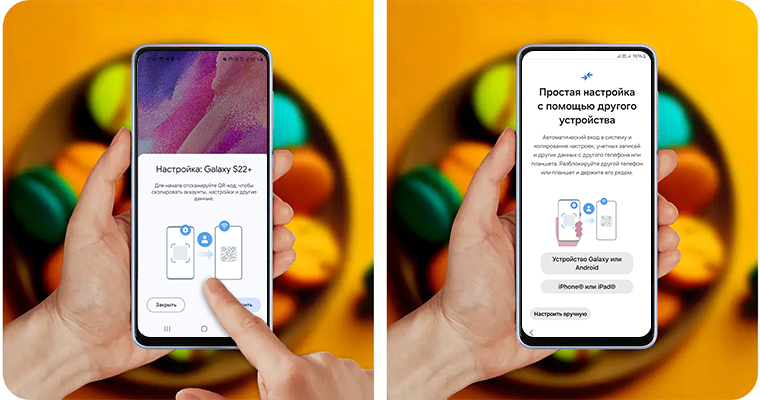
Как перенести данные с Android устройства на Samsung Galaxy
Если при сканировании QR-кода вы перешли на эту статью, на старом устройстве откройте приложение Smart Switch и следуйте инструкции из статьи «Резервное копирование и передача данных с помощью Smart Switch на Samsung Galaxy», чтобы перенести данные на новый Samsung Galaxy.
Если на вашем старом устройстве нет приложения Smart Switch, вы можете скачать его из Galaxy Store или Google Play.
Примечание:
При передаче данных новый Samsung Galaxy и старое устройство должны быть подключены либо к одной Wi-Fi сети, либо оба гаджета должны быть подсоединены друг к другу через кабель USB-C.
Как перенести данные с iOS на Samsung Galaxy
Чтобы перенести данные, подключите оба устройства с помощью кабеля USB-C-Lightning. Если такого кабеля у вас нет, вы можете воспользоваться переходником или перенести данные с помощью iCloud.
После этого выполните подтверждение, что ваш новый Samsung Galaxy является надежным устройством. Когда на iPhone или iPad появится оповещение «Доверять этому компьютеру?», коснитесь кнопки «Доверять».

Примечание:
Не отключайте телефон от провода во время синхронизации и переноса данных на новый Samsung Galaxy.
Выберите данные, которые хотите забрать со старого устройства, а затем коснитесь кнопки «Перенести».

Запустите импорт, а остальное за вас сделает Smart Switch. После завершения настройки можно проверить статус выполнения переноса в уведомлениях.
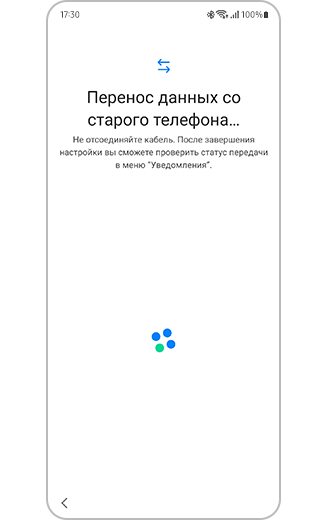
Примечание:
Перенести приложения на новый Samsung Galaxy можно, но только скачав их в Galaxy Store или Google Play.
Благодарим за отзыв!
Ответьте на все вопросы.












